5 Cara Mengatasi Sayangnya, Firefox Telah Berhenti di HP Android
Firefox merupakan salah satu browser yang memiliki pengunduh hingga 100 Juta lebih dari semua pengguna Android. Menariknya, Firefox yang dengan tampilan yang cukup menawan dan mudah digunakan.
Firefox juga hadirkan beberapa fitur unggulan seperti penghemat data, pencarian pribadi, load page yang cepat dengan fitur compress dan lainnya.
Lihat Juga : 5 Cara Mengatasi Sayangnya, Gmail Telah Berhenti
Mengatasi Firefox Telah Berhenti
Seiring dengan berkembangnya waktu dan banyaknya pengguna Android yang menginstall Firefox, maka pastinya ada sebagian pengguna yang mendapati masalah saat menggunakan browser firefox. Masalah mengenai munculnya pesan error bertuliskan “sayangnya, firefox telah berhenti” atau “unfortunately, firefox has stopped” pada saat dibuka atau digunakan.
Penyebabnya bisa karena RAM penuh, Cache terlalu berlebih, Sistem Error, dan lainnya. Dan untuk mengatasi masalah tersebut, ada beberapa metode yang bisa anda lakukan. Berikut metodenya…
1. Bersihkan Cache Aplikasi
Untuk yang pertama, anda bisa mencoba untuk membersihkan file sampah dengan aplikasi cleaner, bisa bawaan atau install langsung dari Google Play Store. Dengan aplikasi tersebut, anda bisa bersihkan semua file sampah yang ada. Kemudian anda lakukan restart.
Selain itu, anda juga bisa melakukannya langsung pada manajemen aplikasi, berikut langkah – langkahnya..
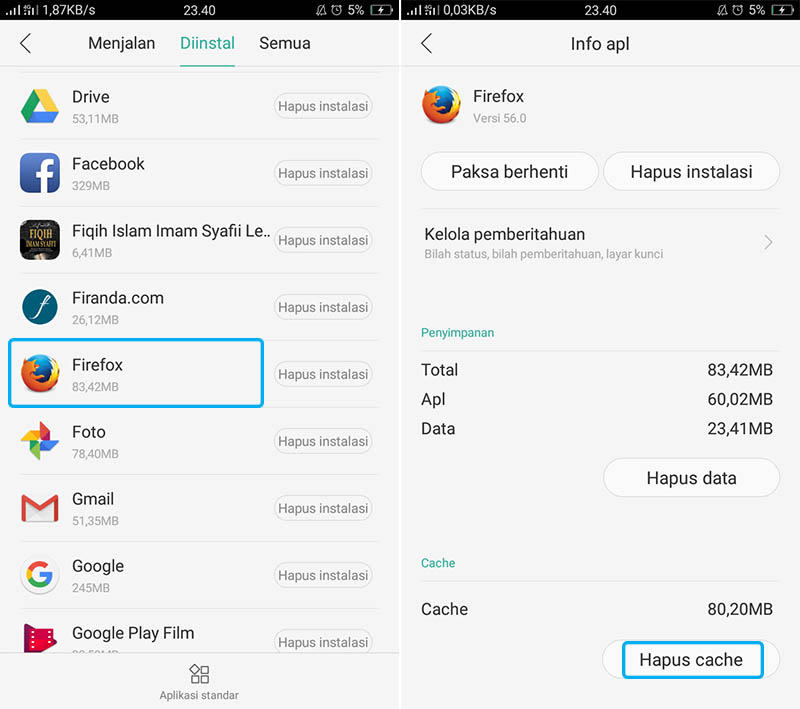
- Buka menu Pengaturan » Setelan Tambahan » Manajemen Aplikasi » Cari “Firefox” » Kemudian tap “Hapus Cache”.
Lihat Juga : Cara Membersihkan History Pencarian Firefox
2. Hapus Data Aplikasi
Dan untuk yang kedua, anda bisa mencoba untuk menghentikan dan menghapus data aplikasi. Data aplikasi yang saya maksud disini adalah berupa basis data, data login, history pencarian, bookmark, cache, cookies, dan lainnya.
Biasanya dengan membersihkan data yang ada, aplikasi akan kembali normal. Untuk melakukannya, anda bisa mengikuti langkah – langkahnya dibawah ini.
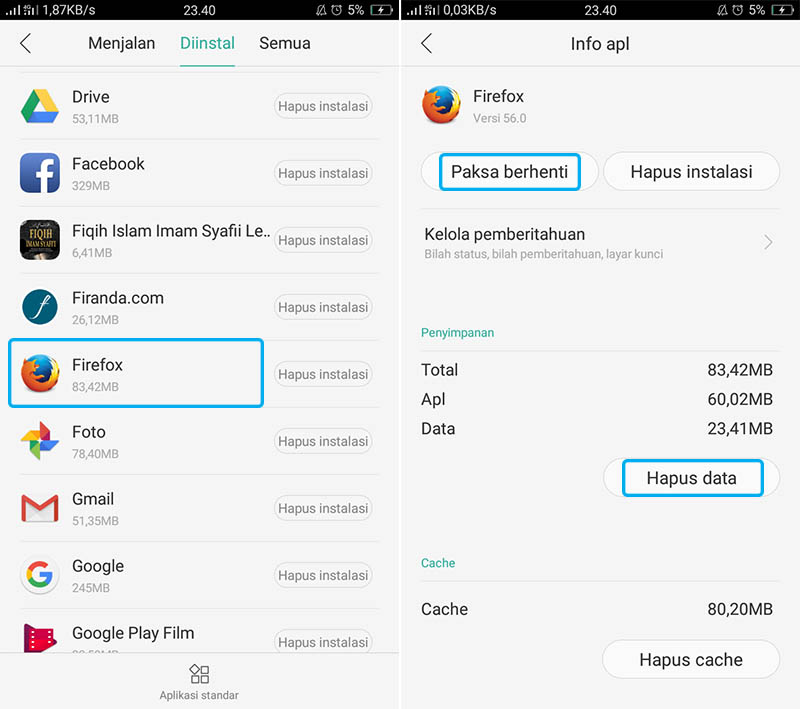
- Buka menu Pengaturan » Setelan Tambahan » Manajemen Aplikasi » Cari “Firefox” » Kemudian tap “Paksa Berhenti” dan “Hapus Data”.
3. Update Aplikasi
Dan untuk yang ketiga, anda bisa mencoba melakukan update firefox langsung melalui Google Play Store. Cara ini akan membuat semua bugs atau kerusakan yang ada pada Firefox akan teratasi dengan baik. Selain itu, anda juga akan mendapatkan pembaruan fitur pada Firefox.
4. Install Ulang Aplikasi
Kemudian untuk yang keempat, anda bisa mencoba untuk menghapus dan menginstall kembali aplikasi firefox. Cara ini anda lakukan apabila semua cara diatas tidak berhasil mengatasi masalah yang ada. Pertama, anda lakukan penghapusan, kemudian bersihkan sampah dan lakukan restart.
Dan barulah nanti anda mencoba menginstall aplikasi Firefox. Untuk menghapusan, anda bisa simak langkah – langkahnya dibawah ini.
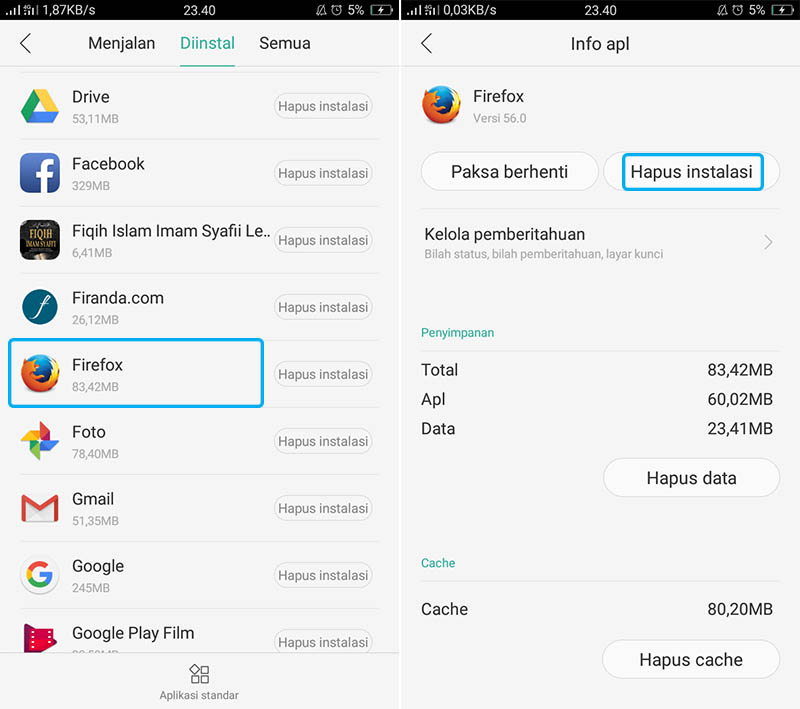
- Buka menu Pengaturan » Setelan Tambahan » Manajemen Aplikasi » Cari “Firefox” » Kemudian tap “Hapus Instalasi”.
Lihat Juga : Cara Menghapus Aplikasi yang tidak bisa dihapus
5. Gunakan Browser Lain
Dan untuk yang terakhir, anda bisa mencoba untuk menggunakan Browser lain. Ada banyak Browser yang hadir dengan fitur-fitur yang sama dengan Firefox seperti Google Chrome, Opera, atau UC Browser.
Atau jika anda menemukan yang lebih baik silahkan dicoba. Google Play Store menyediakan banyak sekali aplikasi browser dengan fitur-fitur yang cukup menarik.
Akhir Kata
Demikian ulasan singkat dari saya mengenai Firefox, semoga bisa membantu dan bermanfaat. Jika ada sesuatu yang ingin anda tanyakan atau sampaikan, silahkan tulis melalui kolom komentar dibawah ini.
Terima kasih dan selamat mencoba!!
Masalah Google Chrome
- Mengatasi Google Penelusuran Telah Berhenti
- Mengatasi Google Chrome Tidak Bisa Dibuka
- Mengatasi Google Chrome Telah Berhenti
Masalah Browser Android
Discussion | 0 Comments
*Komentar Anda akan muncul setelah disetujui
-
Jangan sampai Anda membayar premi rutin, tapi risiko yang sebenarnya ingin dilindungi justru tidak termasuk dalam…Update
-
Di bawah ini tersedia sejumlah informasi mengenai fungsi dan manfaat jaringan komputerUpdate
-
Melalui artikel ini, Anda akan mengetahui fungsi, manfaat, dan kegunaan laptop dalam kehidupan sehari-hariUpdate








